Autor: Mariusz Kołacz (rokko)
Strona autora: techformator.pl
Kontakt: m.kolacz(at)hotfix.pl
Pobierając pliki w sieciach P2P, jesteśmy narażeni na ataki komputerowych włamywaczy, którzy nie tylko mogą przejąć nasz komputer, ale również wydobyć z niego wiele cennych informacji, których nie chcielibyśmy ujawniać. W jaki sposób zabezpieczyć się przed tego typu atakami?
Jednym ze sposobów ochrony jest instalacja dodatkowego oprogramowania blokującego wszelkie połączenia przychodzące, z adresów znajdujących się na czarnej liście. Do takich programów zalicza się PeerBlock (następca nierozwijanego już programu Peer Guardian 2), który na podstawie zdefiniowanych list, blokuje potencjalnie niebezpieczne hosty, również takie, które reprezentują instytucje rządowe czy też wielkie korporacje zbierające informacje o użytkownikach. Zastosowanie dodatkowej aplikacji niewątpliwie zwiększy bezpieczeństwo naszego komputera i danych. PeerBlock jest darmową aplikacją, przeznaczoną dla systemów Windows 7, Vista, Windows XP.
Instalacja PeerBlock
Pobieramy PeerBlock i rozpoczynamy instalację. Postępujemy zgodnie z zaleceniami kreatora.
- W pierwszym kroku Welcome to the PeerBlock Setup Wizard klikamy Next.
- Następnie akceptujemy postanowienia licencji, zaznaczamy I accept the agreement, klikamy Next.
- W oknie Information również wybieramy Next.
- W następnym kroku Select Destination Location wskazujemy folder instalacyjny, do którego zostaną skopiowane pliki PeerBlock. Proponuję zostawić domyślą ścieżkę. Przechodzimy do kolejnego kroku, klikamy Next.
- W kroku Select Start Menu Folder zostawiamy domyślne ustawienia i przechodzimy dalej, Next.
- W oknie Select Additional Tasks możemy wybrać, czy program będzie uruchamiany wraz ze startem systemu (Start PeerBlock on system startup), możemy również stworzyć skróty programu, w pasku szybkiego uruchamiania (Create a Quick Launch icon) oraz Pulpicie (Create desktop icon). Po zdefiniowaniu wszystkiego przechodzimy dalej, Next.
- Doszliśmy do ostatniego etapu Ready to Install, klikamy Install, rozpocznie się proces instalacji.
- Jeżeli instalacja zakończy się powodzeniem, zostanie wyświetlone okno Completing the PeerBlock Setup Wizard. Zostawiamy zaptaszkowane pole Launch PeerBlock i klikamy Finish.
Kreator konfiguracji - pierwsze uruchomienie PeerBlock
Podczas pierwszego uruchomienia, na ekranie pojawi się kreator konfiguracji, przechodzimy Dalej.
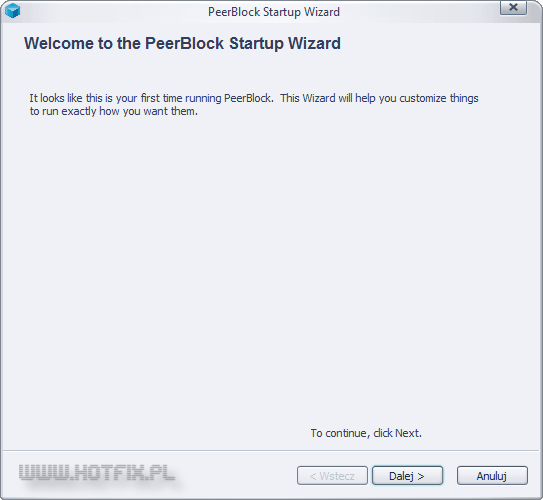
W oknie wyboru list blokowania (Select Lists) mamy do wyboru następujące opcje:
- P2P - blokowanie organizacji monitorujących.
- Ads - blokowanie serwerów reklamowych.
- Spyware - blokowanie spyware oraz adware.
- Educational - blokowanie instytucji o charakterze edukacyjnym.
- Import/Create Lists - utworzenie własnej listy blokowania lub import listy z pliku.
- Always Allow HTTP - zaznaczenie opcji spowoduje, iż PeerBlock nie będzie ingerował w ruch na portach 80 oraz 443 (wyłączenie blokowania dla stron WWW).
Na początek możemy zaznaczyć 3 listy: P2P, Ads i Spyware. Po zaznaczeniu list przechodzimy Dalej.
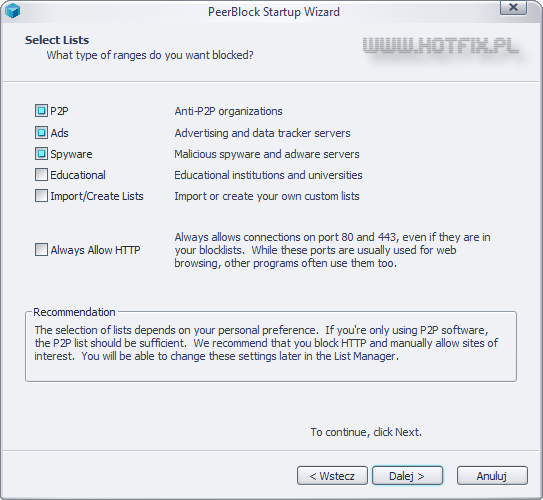
Kolejne okno dotyczy konfiguracji modułu automatycznych aktualizacji, definiujemy, czy chcemy aktualizować same listy, czy listy i aplikację, ustalamy również w jakim odstępie czasu będą sprawdzane aktualizacje.
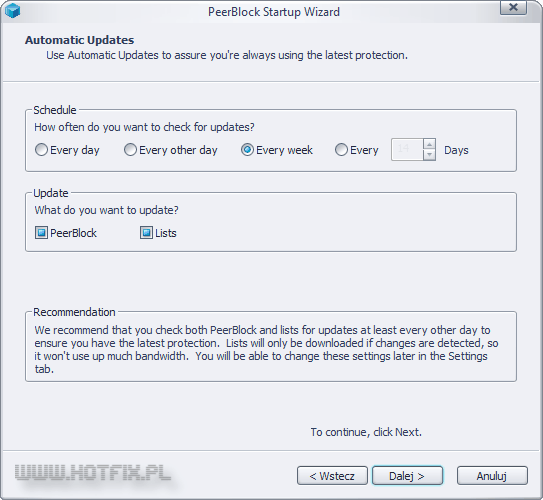
Wstępną konfigurację kończymy, klikamy Zakończ.
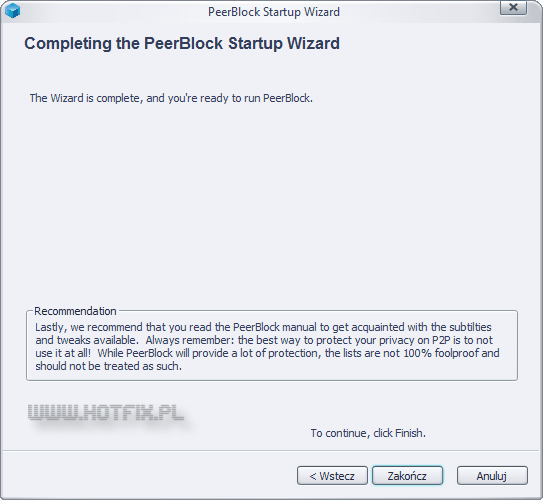
Na ekranie pojawi się moduł aktualizacji, zostaną pobrane i zainstalowane najnowsze listy blokowania. W każdej chwili możemy przerwać proces aktualizacji wskazując Abort (Przerwij).
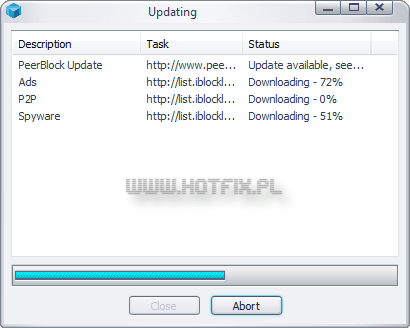
Okno główne aplikacji - przegląd funkcji
- Disable/Enable - wyłącza/włącza ochronę P2P.
- List Manager - menedżer list blokowania, pozwala na podgląd, modyfikację, stworzenie własnej listy od podstaw bądź dodanie istniejącej z zewnętrznego pliku.
- Check updates - menedżer aktualizacji, moduł pomocny w uaktualnianiu aplikacji PeerBlock oraz list blokowania.
- Block HTTP/Allow HTTP - włącza/wyłącza filtrowanie (blokowanie) ruchu HTTP/HTTPS (na portach 80 oraz 443).
- View History - podgląd historii połączeń, moduł udostępnia listę ustanowionych połączeń oraz wyszczególnia te, które zostały zablokowane (adresy IP hostów będące na listach blokowania, są automatycznie blokowane, użytkownik może określić indywidualną regułę dla danego adresu IP).
- Clear Log - czyści informacje o ustanowionych/zablokowanych połączeniach widocznych w oknie głównym PeerBlock (7).
- Lista ustanowionych/zablokowanych połączeń - aktualny podgląd z listą blokowanych/ustanowionych połączeń. Domyślnie pokazywanych jest 12 ostatnich zdarzeń.
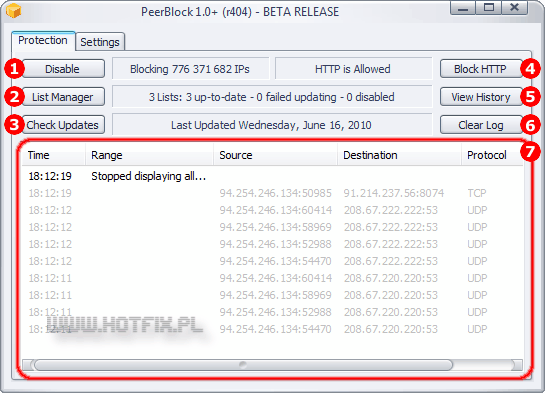
Konfiguracja PeerBlock
Przechodząc na zakładkę Settings użytkownik może dostosować program do własnych potrzeb. Na głównej zakładce znajdziemy następujące ustawienia:
- Log Window - sekcja określa zasady wyświetlania połączeń (7). Możemy określić ile połączeń będzie jednocześnie wyświetlanych w oknie głównym programu, domyślnie Log 12 Lines, zmienić kolor tekstu i tła blokowanych/ustanowionych połączeń oraz HTTP/HTTPS, logowanie wszelkiej aktywności sieciowej Show allowed connections oraz kolorowanie wyników.
- History - w tej sekcji możemy określić zasady zapisywania połączeń, tryb magazynowania logów wraz z częstotliwością archiwizacji oraz maksymalną wielkość historii, domyślnie History size 100MB.
- Notification - pozwala określić zasady informowania użytkownika o zablokowanych połączeniach.
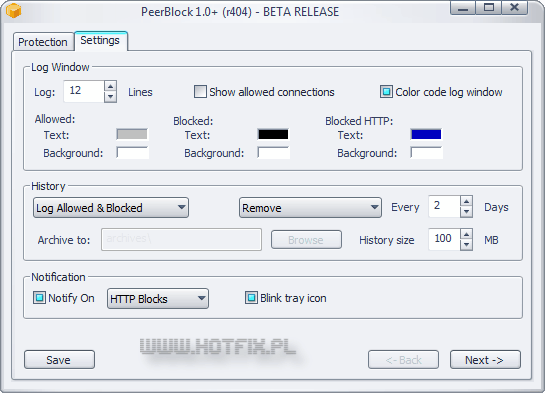
Wszelkie dokonane zmiany zapisujemy klikając Save. Przechodzimy na kolejną podstronę ustawień, wybieramy Next.
- Startup - udostępnia opcje związane z autouruchamianiem aplikacji Start with Windows, chowanie okna programu podczas uruchamiania Always start hidden oraz włączenie/wyłączenie wyświetlania ekranu powitalnego Show splash.
- Updates - tutaj możemy określić zasady aktualizacji aplikacji oraz list blokowania, możemy całkowicie wyłączyć automatyczną aktualizację odznaczając wszystkie pola w tej sekcji, określić częstotliwość aktualizacji Auto-update every 7 Days, uruchamianie modułu aktualizacji podczas startu aplikacji Update at startup oraz autozamykanie modułu po pomyślnym zakończeniu aktualizacji Auto-close update windows after 10 Seconds.
- Miscellaneous - różne ustawienia dotyczące ukrywania ikony PeerBlock w pasku zadań Always hide tray icon, minimalizowanie programu do zasobnika systemowego przy zamknięciu Minimize to tray on close oraz opcję Keep PeerBlock on top, która odpowiedzialna jest za pierwszoplanowe wyświetlanie okna programu.
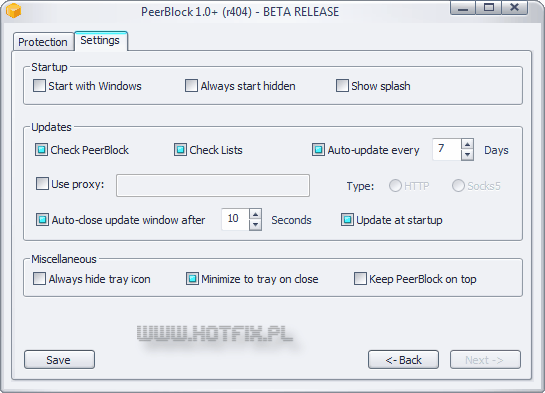
Podobnie jak wcześniej, jeżeli chcemy zapisać wprowadzone zmiany musimy kliknąć Save. Jak widzicie PeerBlock posiada spore możliwości konfiguracyjne.
Dodawanie własnej listy blokowania
Program umożliwia stworzenie własnej listy blokowania lub importowanie gotowej z adresu URL lub pliku w formacie PeerBlock (*.p2p) lub tekstowym (*.txt).
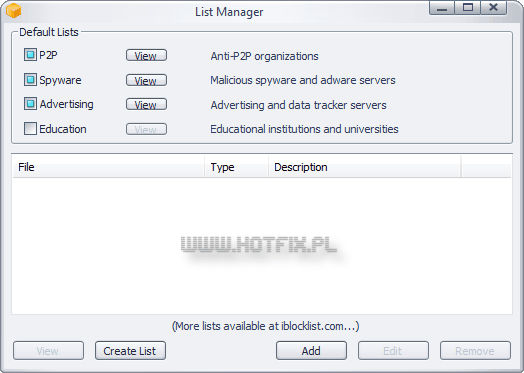
W sekcji Default Lists wyszczególnione są aktywne listy blokowania. Klikając View możemy wywołać okienko podglądu, w którym to będą szczegółowe informacje na temat blokowanych hostów.
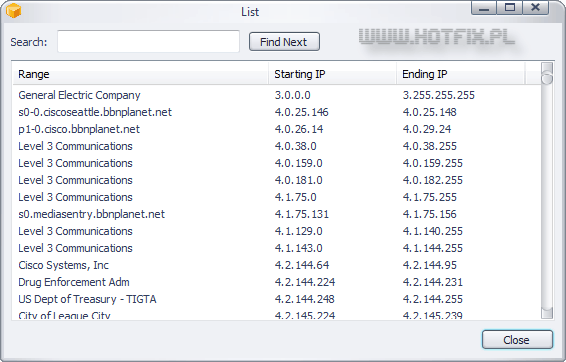
W dolnej części okna List Manager znajduje się funkcja dzięki której stworzymy własną listę. Wybieramy Create List, nadajemy nazwę i importujemy z pliku adresy IP. Tworząc nową listę określamy także regułę, możemy nie tylko zablokować, lecz także stworzyć tzw. białą listę, czyli wyszczególnić te hosty, które są uprzywilejowane tzn. mogą bez ograniczeń łączyć się z naszym komputerem. Opcja Add dodaje wybraną listę do programu PeerBlock i aktywuje ją.
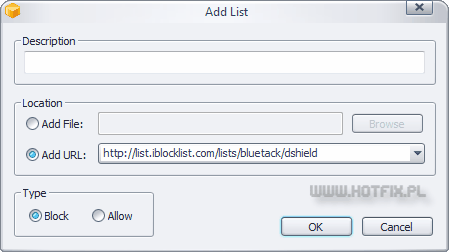
Sami zapewne przyznacie, że PeerBlock jest jedną z najlepszych aplikacji blokujących i zabezpieczających użytkowników przed zagrożeniami czyhającymi na nich podczas surfowania po sieci lub pobierania plików w sieciach P2P/Torrent. Aplikacja jest ciągle rozwijana, podobnie jak listy blokowania, które są dosyć często aktualizowane. Dzięki możliwości własnoręcznego tworzenia list, użytkownik może dowolnie sterować przepływem informacji (pakietów) w sieci, można jasno sprecyzować, które hosty są niebezpieczne i wymagają blokowania. Program udostępniany jest nieodpłatnie i działa na wszystkich nowszych systemach operacyjnych z rodziny Windows.
Copyright © rokko
Wszystkie prawa zastrzeżone. Kopiowanie całości lub fragmentów niniejszego artykułu jest zabronione.

